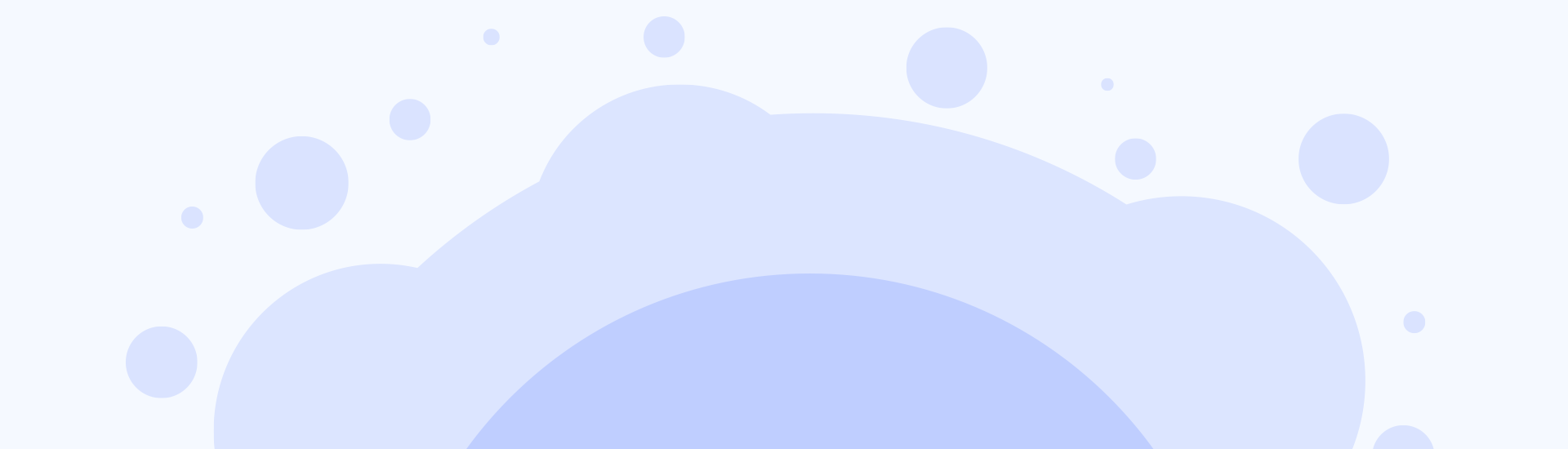
第1步:在Octo Browser官网注册

第2步:在您的设备上下载并安装 Octo Browser。
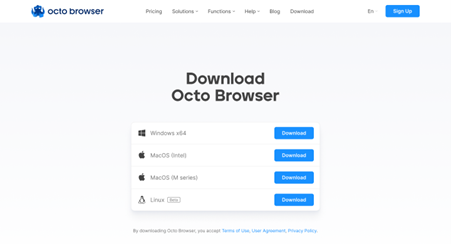
作为NetNut用户,您可以使用优惠代码NETNUT。
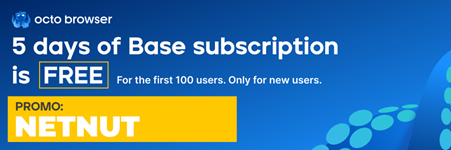
激活代码后,您将可以体验到结合使用Octo Browser和NetNut的优势。优惠代码仅适用于Octo Browser的新用户。
第3步:启动 Octo 浏览器。 在主页面上,您将看到“Proxies”代理的选项。
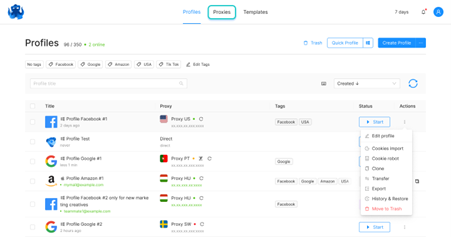
第4步:要将 NetNut 代理添加到 Octo Browser,请单击”Add Proxy”添加代理。
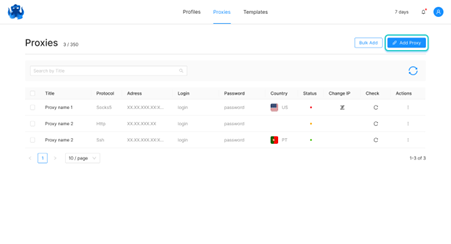
第5步:配置代理。

1)择“HTTP”或“SOCKS5”代理协议;
2)如果是HTTP,在Host处填入gw.ntnt.io,如果是SOCKS5,在Host处填入gw-socks-am.ntnt.io;
3)如果是HTTP,在Port处填入“5959”,如果是SOCKS5,在Port处填入“9595”;
4)按照以下格式在“Login”处输入必要的数据:username-(proxy-type=dc/res/stc)-country,其中:
Username是你的登录名,在您的NetNut账户的Settings -> Billing处可以找到。
Proxy-type代理类型是您使用的代理种类。 NetNut提供四种不同的代理类型:
Country 是您用于连接目标网站的IP国家。 您可以选择“any”,在这种情况下将使用任何可用国家,或者您可以从 NetNut 可用国家列表中选择特定国家的代码:例如,jp(日本)、fr(法国)。
如果您希望您的 IP 地址是静态的,
例如,用户名-res-us-sid-94731(登录名 – 动态住宅代理 – 美国 – 粘性会话标识符 – 会话号)。
注意:使用随机数字,不要使用连续的数字。
5)在““Password”处填入代理密码。
现在,您可以将代理设置保存到代理管理器Proxy Manager中,然后可以将保存的代理添加到列表中。
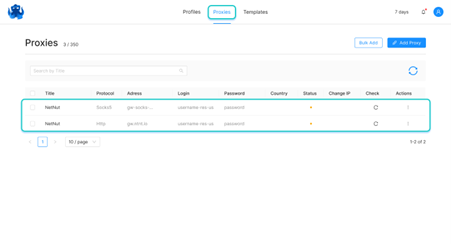
将 NetNut 代理连接到 Octo 浏览器配置中。
您可以使用快捷菜单Quick Menu将 NetNut 代理连接到配置文件,并按上述方式填写。
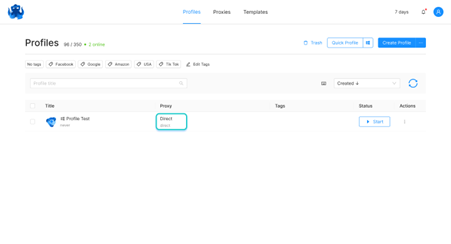
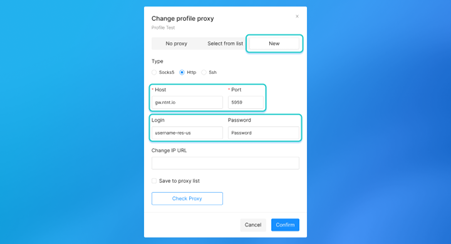
或者,您可以使用代理管理器Proxy Manager 中收藏的代理。
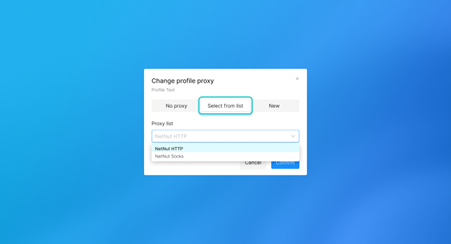
您还可以使用配置文件设置中的“Connection”连接选项将代理连接到配置文件:
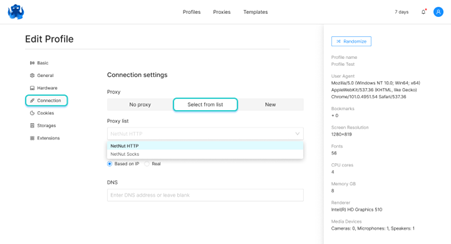
检查代理后,您的NetNut代理可以开始在Octo Browser 中工作。
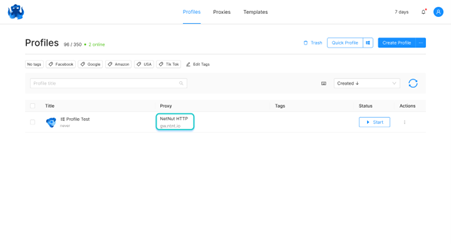
注意:如果您在执行 pixelscan.net 检查时看到“very likely you are using Proxy” (您可能正在使用代理)状态,请联系 NetNut 技术支持团队。